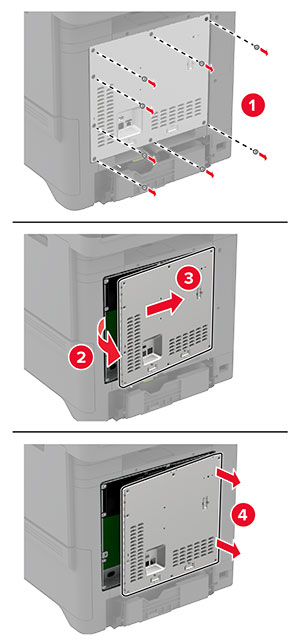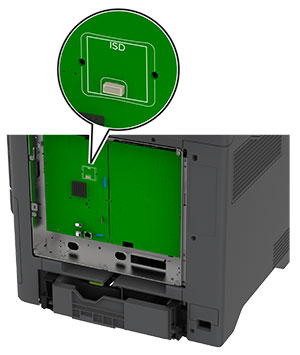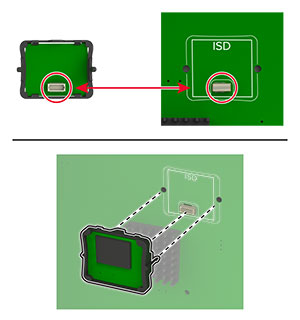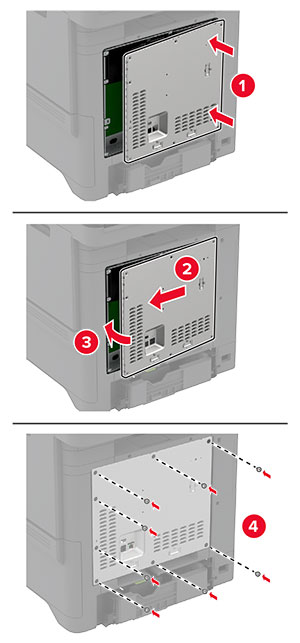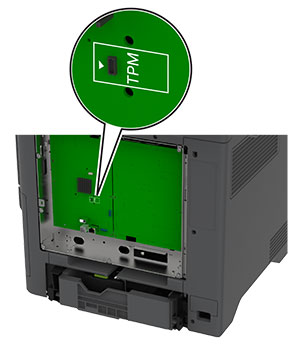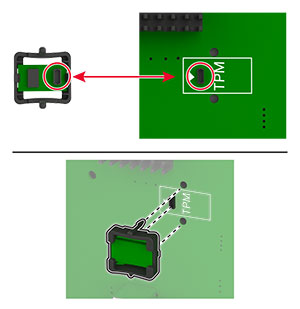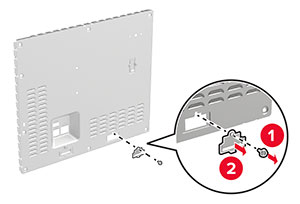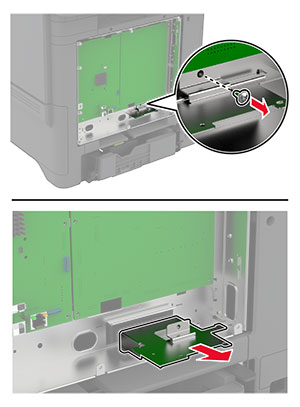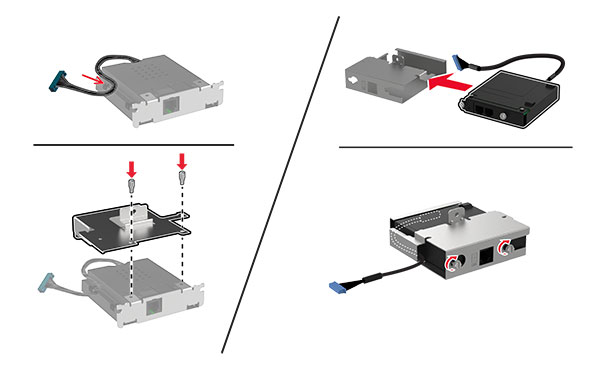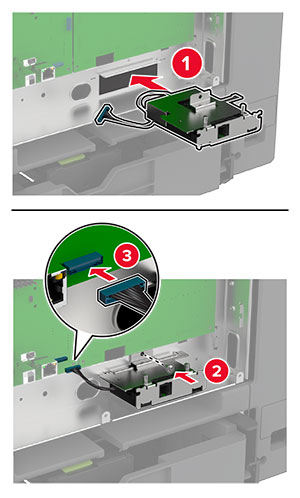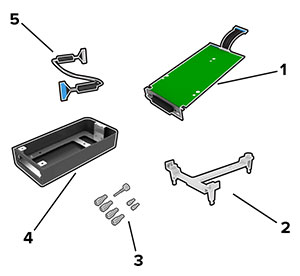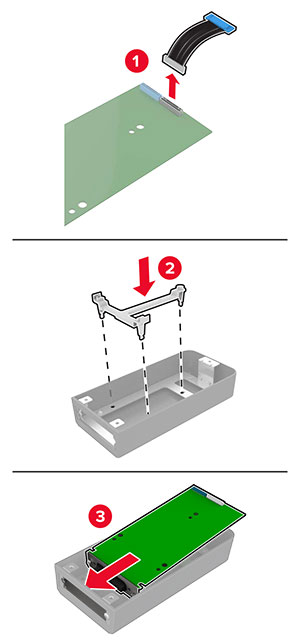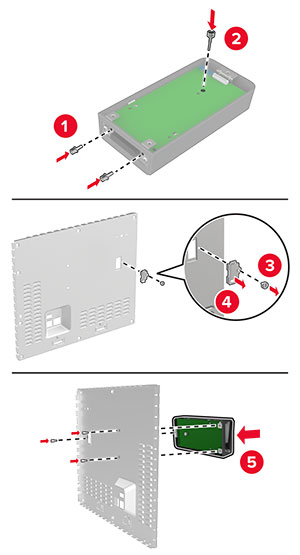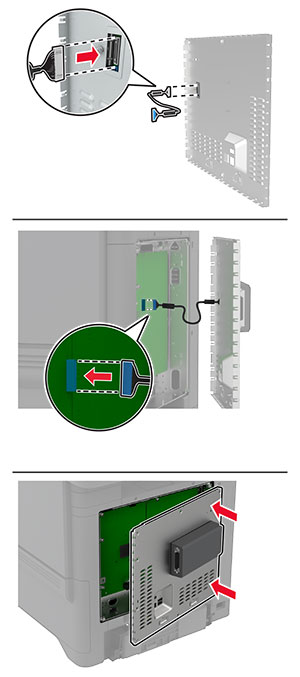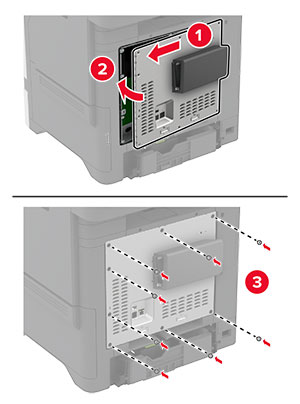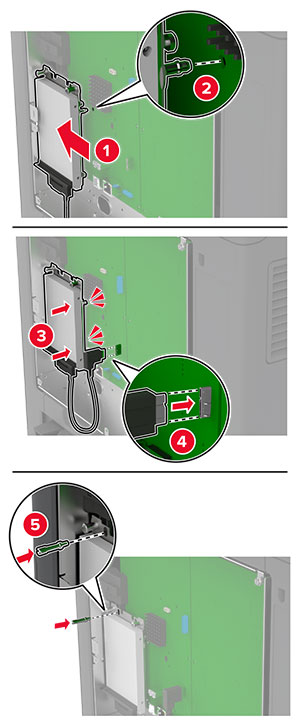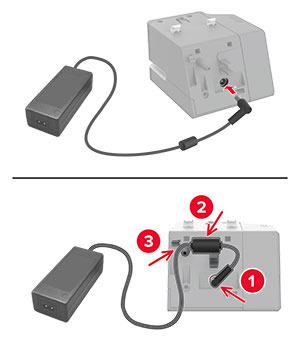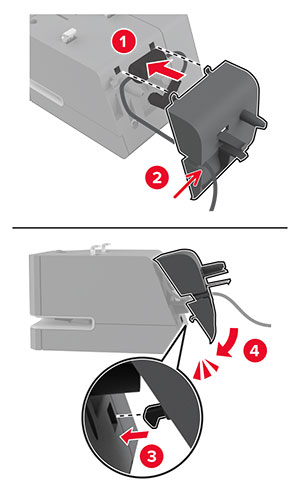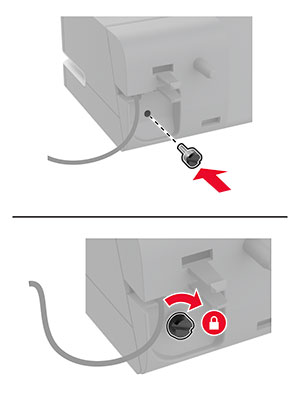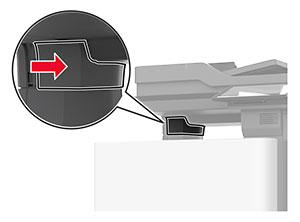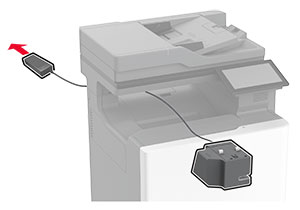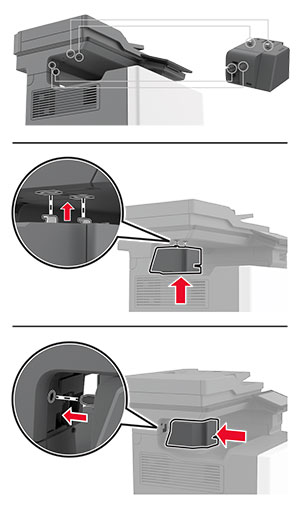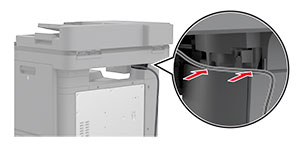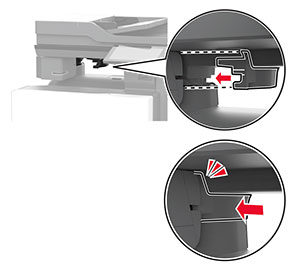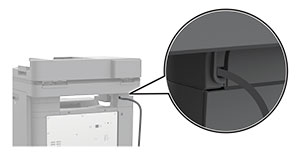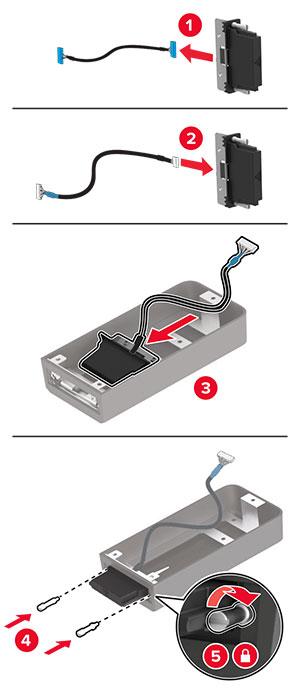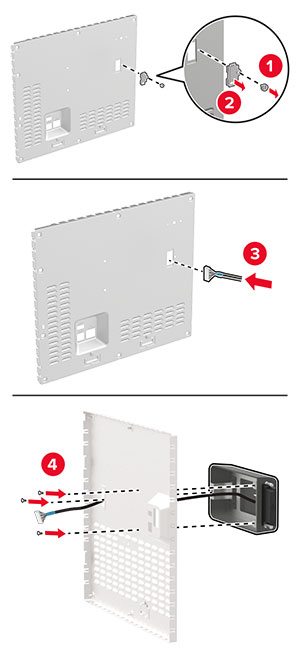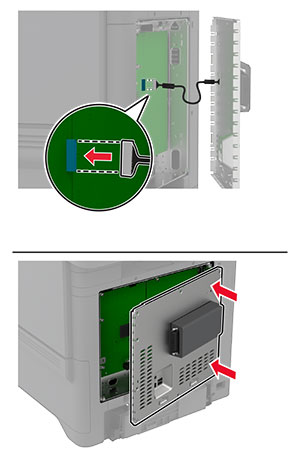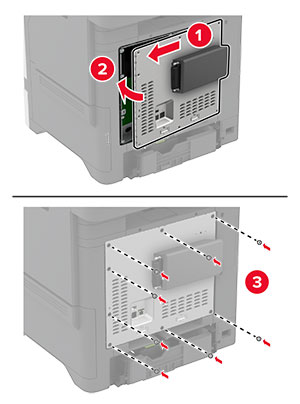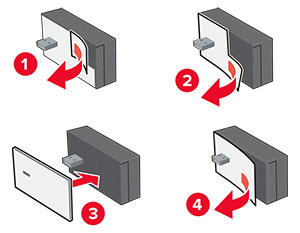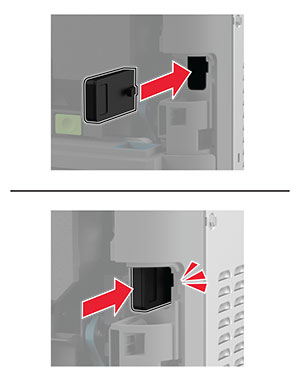Инсталиране на допълнителни тави
 ВНИМАНИЕ – ОПАСНОСТ ОТ ТОКОВ УДАР:
За да избегнете риска от токов удар при достъп до платката на контролера или при инсталирането на допълнителен хардуер или устройство за памет, след като сте настроили принтера, изключете го и извадете захранващия кабел от електрическия контакт, преди да продължите. Ако има други устройства, свързани към принтера, изключете ги и извадете кабелите, които ги свързват с принтера.
ВНИМАНИЕ – ОПАСНОСТ ОТ ТОКОВ УДАР:
За да избегнете риска от токов удар при достъп до платката на контролера или при инсталирането на допълнителен хардуер или устройство за памет, след като сте настроили принтера, изключете го и извадете захранващия кабел от електрическия контакт, преди да продължите. Ако има други устройства, свързани към принтера, изключете ги и извадете кабелите, които ги свързват с принтера.
-
Изключете принтера.
-
Извадете кабела за захранване от електрическия контакт и след това от принтера.
-
Разопаковайте допълнителната тава, след което отстранете целия опаковъчен материал.
Забележка: Ако допълнителните тави вече са инсталирани, отключете ги от принтера, преди да го повдигнете. Не се опитвайте да вдигнете принтера и тавите едновременно. -
Монтирайте принтера върху допълнителната тава, докато той щракне на място.
 ВНИМАНИЕ – ПОТЕНЦИАЛНО НАРАНЯВАНЕ:
Ако принтерът тежи повече от 20 кг (44 фунта), тогава за безопасното му пренасяне могат да са необходими двама или повече човека.
ВНИМАНИЕ – ПОТЕНЦИАЛНО НАРАНЯВАНЕ:
Ако принтерът тежи повече от 20 кг (44 фунта), тогава за безопасното му пренасяне могат да са необходими двама или повече човека.
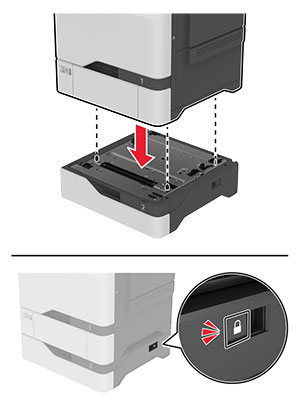
-
Свържете захранващия кабел към принтера, а след това и към електрическия контакт.
 ВНИМАНИЕ – ПОТЕНЦИАЛНО НАРАНЯВАНЕ:
За да избегнете риска от пожар или токов удар, свържете захранващия кабел към подходящ и правилно заземен електрически контакт, който е в близост до продукта и е леснодостъпен.
ВНИМАНИЕ – ПОТЕНЦИАЛНО НАРАНЯВАНЕ:
За да избегнете риска от пожар или токов удар, свържете захранващия кабел към подходящ и правилно заземен електрически контакт, който е в близост до продукта и е леснодостъпен.
-
Включете принтера.
Добавете тавата в драйвера на принтера, за да я направите достъпна за задания за печат. За повече информация вижте Добавяне на налични опции в драйвера за принтера .